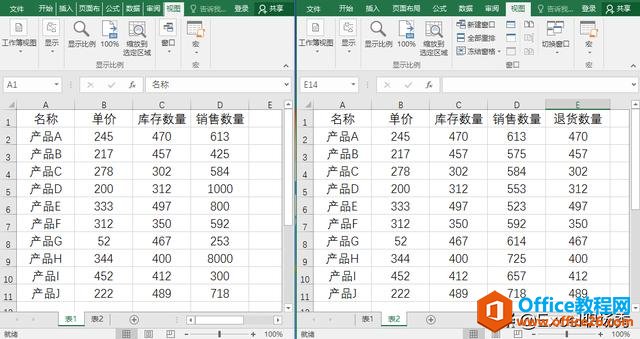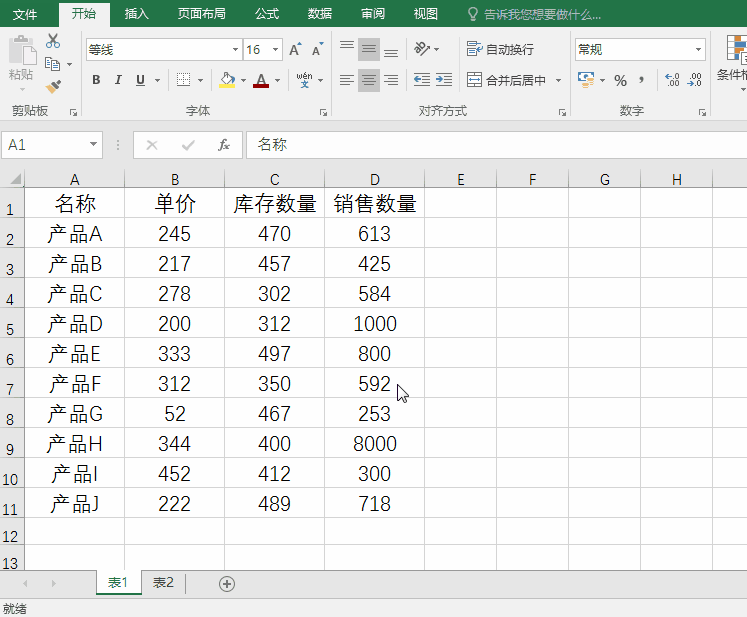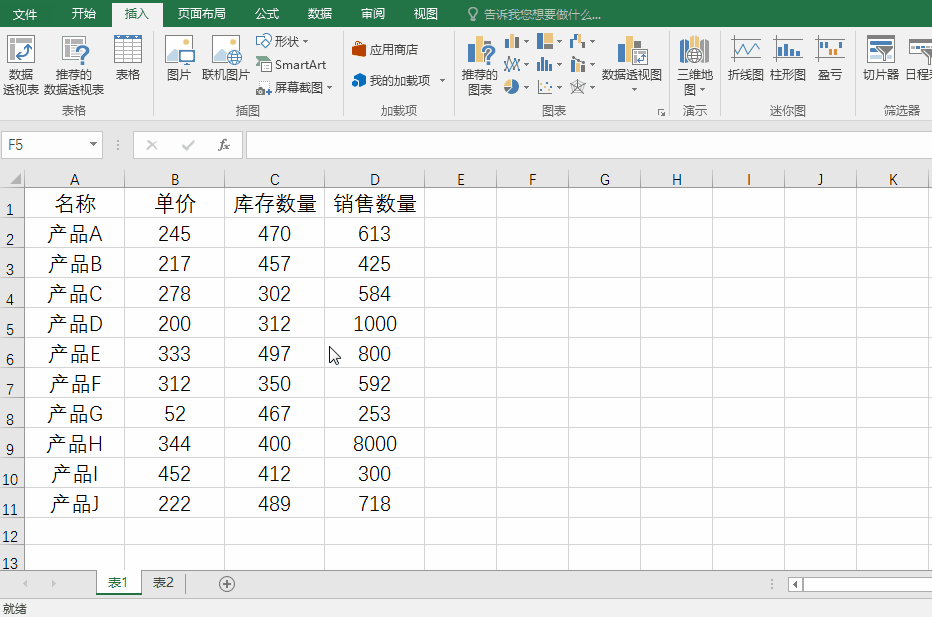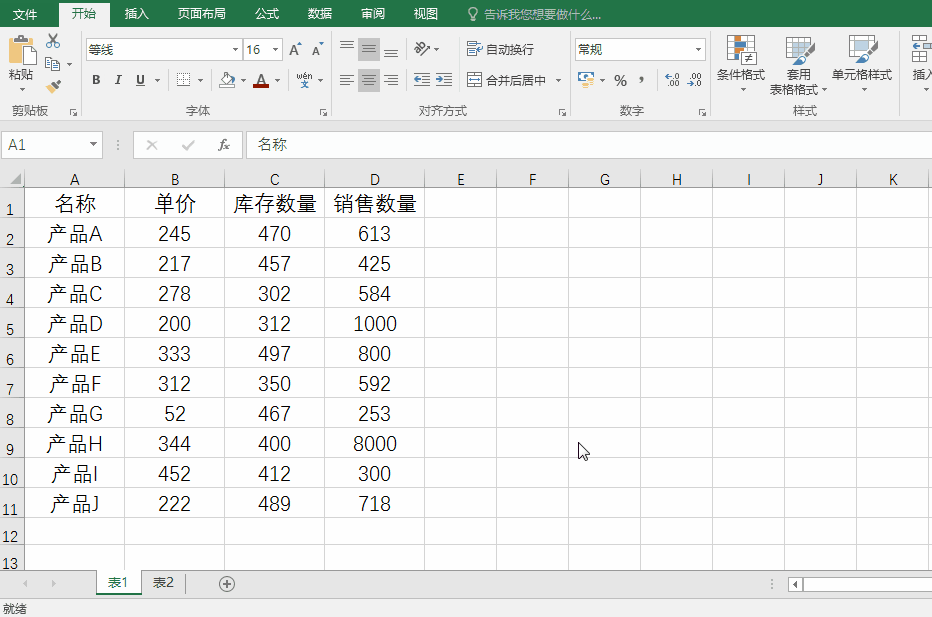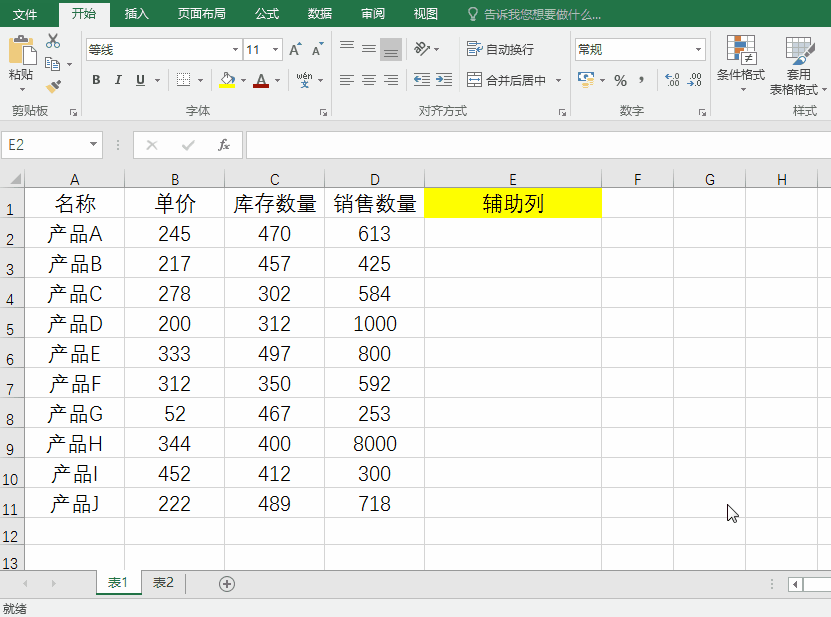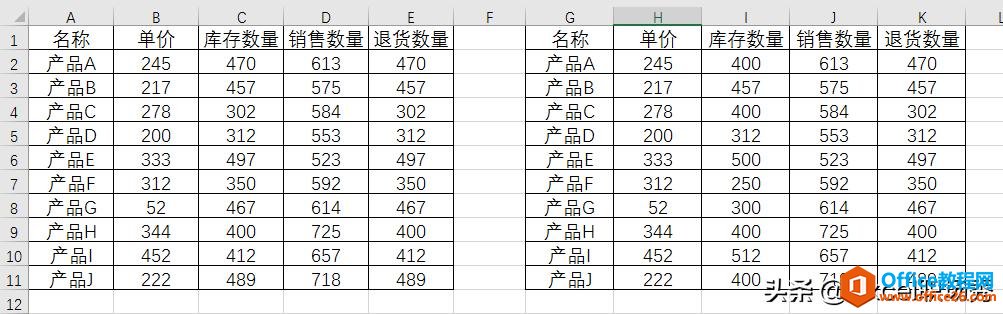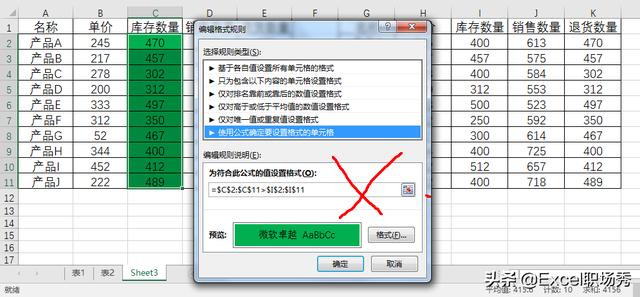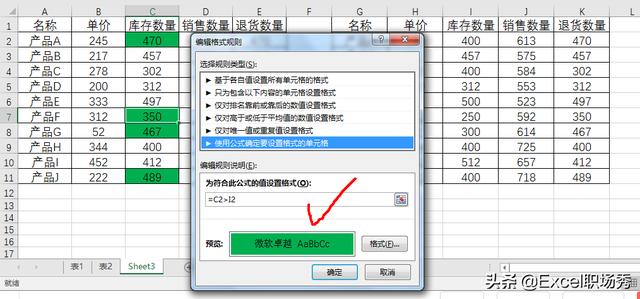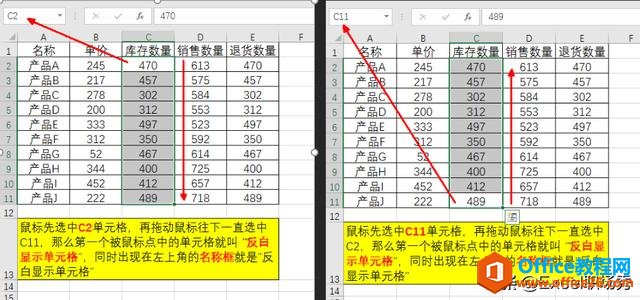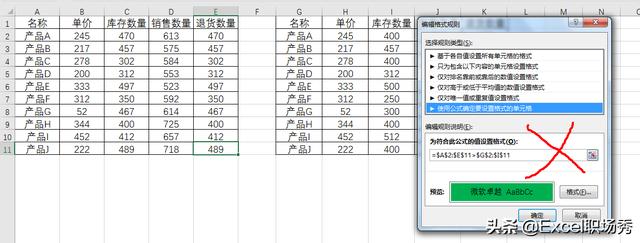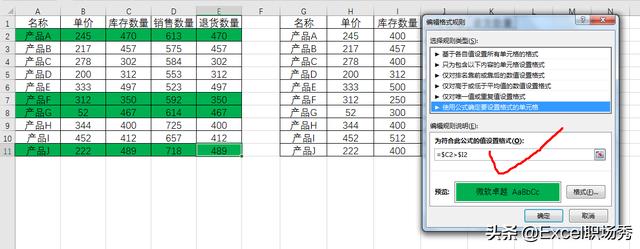excel 两表数据快速对比,高手都是这样做,四种方法随你选 |
您所在的位置:网站首页 › excel中的表头怎么做 › excel 两表数据快速对比,高手都是这样做,四种方法随你选 |
excel 两表数据快速对比,高手都是这样做,四种方法随你选
|
图1两张工作表的数据进行对比,你有几种方法?图1是在同一个工作簿下的两张表格,分别为表1和表2。
图1 ▍找出两表的相同数据并填充颜色 ▼方法1:高级筛选——找出表1和表2数据相同的单元格,并填充上绿色。 选中表1的A1:D11区域,点“数据”菜单→点击“排序和筛选”工具组的“高级”→“列表区域”就是表1已经选中的数据区域,“条件区域”就是表2的数据区域A1:E11,点确定。表1数据自动筛选,显示的那部分数据就是两表相同的,给它们填充上绿颜色,再点“数据”→点击“排序和筛选”工具组的“清除”。动图展示:图2
动图2:高级筛选找两表相同数 细节讲解:高级筛选不能跨工作簿使用,所以要比较两表,请先复制到同一个工作簿。A列和第1行的表头名称顺序可以不一样,也是能识别的。 ▼方法2:条件格式——找出表1和表2数据相同的单元格,并填充上绿色。 选中表1的A1:D11区域,点“开始”菜单→点击“条件格式”→“新建规则”,输入公式=A1=表2!A1 (不能有绝对引用,因为工作原理是表1A1和表2A1比较,数据一样就变绿;就是一个一个计算比较的,加了绝对引用就不能一列一列,一行一行比较了),在点下面的“格式”,选择填充绿色,全部确定。结果为绿色的就是相同的数据,动图展示:图3
动图3:条件格式找出两表相同数 细节讲解:条件格式不能跨工作簿使用,A列和第1行的表头名称顺序必须一模一样,不然会出错。 ▍两表数据比大小,选出大的数据,并填充绿色 ▼方法1:条件格式——比较D列的销售数量,表1>表2的数据找出来,并整行填充绿色。 选中表1的A1:D11区域,点“开始”菜单→点击“条件格式”→“新建规则”,输入公式=$D2>表2!$D2 (列方向要绝对引用,因为我们就是比较D列的销售数量,不然会出错),在点下面的“格式”,选择填充绿色,全部确定。结果为绿色的就是相同的数据,动图展示:图4
动图4:条件格式比大小 细节讲解:条件格式不能跨工作簿使用,A列和第1行的表头名称顺序必须一模一样,不然会出错。 ▼方法2:用VLOOKUP函数比较大小 在表1的E列插入“辅助列”,在E2单元格输入公式=VLOOKUP(A2,表2!$A$2:$D$11,4,0)。 公式解析:VLOOKUP的第1参数是查找值(产品),通过产品找销售数量;第2参数是查找区域(首列A列必须是查找值产品,还要包含结果列D列销售数据),要加绝对引用,不然数据会偏移;第3参数写数字4,因为结果列销售数据是在表2的查找区域的第4列;第4参数为0表示精确查找。 这是VLOOKUP函数的原理,不明白的朋友可以看下我发布的第1篇和第2篇文章,详细讲解Vlookup的。VLOOKUP使用范围最广,可以跨工作簿引用数据。动图展示:图5
图5:VLOOKUP引用数据比大小 ▍在条件格式输入公式时错误率高达90%,注意事项必看。如图6
图6 ▼方法一、单列条件格式设置:将C列库存数量比 i 列库存数量大的数据用绿色标记出来,用条件格式的方法。 ◆绝大部分人会犯这个错误:选中C2:D11区域,然后在条件格式的公式栏里输入=$C$2:$C$11>$I$2:$I$11,下面格式选择填充绿色,结果显示D2:D11全填充绿色,结果是错误的。如图7
图7:错误案例 ◆正确的写法是:选中C2:D11区域,然后在条件格式的公式栏里输入=C2>I2。如图8
图8:正确案例 ◆是不是很奇怪,这是为什么?这里涉及到“反白显示单元格”这个问题。解释如图9:
图9:反白显示单元格的解释 当我们从C2选到C11时,C2是“反白单元格”,在条件格式的公式里只要输入反白单元格一个数据的公式就可以了,=C2>I2,然后excel系统会自动按C2>I2,C3>I3,C4>I4……以“反白单元格”开始往下依次推算,条件成立就填充绿色。 ▼方法二、多列条件格式设置:将C列库存数量比 i 列库存数量大的数据找出来,然后把整行填充绿色,用条件格式的方法。 ◆绝大部分人会犯这个错误:选中A2:E11区域,然后在条件格式的公式栏里输入=$A$2:$E$11>$G$2:$I$11,下面格式选择填充绿色,结果没有填充,条件格式里的公式是不需要输入区域范围的。如图10:
图10:错误案例 ◆正确的写法是:选中A2:E11区域,然后在条件格式的公式栏里输入=$C2>$I2。如图11:
图11:正确案例 =$C2>$I2要加绝对值表示永远都是C列和I列在计算,因为条件格式的公式是从“反白单元格”开始的,这里A2是“反白单元格”,在A2、B2一直到E2都是执行$C2>$I2这个命令,成立就都会填充绿色,因为列方向有绝对引用,所以列方向的公式不会偏移。 同上原理,C3一直到E3都是执行$C3>$I3这个命令,因为只是列方向绝对引用,行方向没有绝对引用,所以行方向的数字是会变的,如果条件成立就都会填充绿色。依次类推。 标签: excel两表数据快速对比 上一篇:什么是Vlookup函数?Vlookup公式,Vlookup函数的实际应用 下一篇:excel VBA将一个目录下的所有xls文件批量转换为xlsx文件相关文章 excel函数_excel函数公式技巧_excel函数公式实例教程 excel怎么设置函数公式自动求和Excel中经常需要使用到自动求和公式,自动求和具体该如何操作呢?接下来小编举例简单的例子告诉大家excel设置自动求和公式的方法。excel设置自动求和公式的方法设置自动求和公式步骤1:将鼠标放在要求和数据区域的紧挨着的下面一个单元格,如下图的D10单元格,然后点击【开始】-【自动求和】按钮就可以自动求D...... 2022-05-08 322 公式 单元格 求和 设置自动 excel函数 详细阅读 excel函数_excel函数公式技巧_excel函数公式实例教程 excel函数怎么用在使用excel办公的时候,很多时候使用一些函数,比如求和,求排列,等会使我们的表格数据计算处理更加的方便。接下来小编举例简单的例子告诉大家excel函数的使用方法,欢迎大家来到学习。excel函数的使用方法启动excel2003,打开数据文件。找到需要使用的写入公式的单元格或者是行,列等,双击击单元...... 2022-05-08 468 使用方法 函数 求和 调用 excel函数 详细阅读 excel函数_excel函数公式技巧_excel函数公式实例教程 excel怎样用函数求相关系数Excel具有强大的数据处理功能,对于职场的日常办公需求以及实验室的基础数据处理都是有很大的意义,那么具体要怎么用呢?下面小编马上就告诉大家EXCEL中求一组数据的相关系数的方法。EXCEL中求一组数据的相关系数的方法首先,我们需要找到相关的实验数据,一般是我们实际测量的,存在着某种线性相关,包括正相关、负...... 2022-05-08 461 函数 数据 相关 系数 excel函数 详细阅读 excel函数_excel函数公式技巧_excel函数公式实例教程 怎样用excel函数固定一个数据excel工作表中,利用函数公式可以让一列的数字都乘以一个固定值,又或者是加上一个固定值,又或者是减去固定值;就是让一列的数字可以都加减乘除一个固定的值。下面给大家分享Excel中进行一列数据乘以固定值的方法。Excel中进行一列数据乘以固定值的方法以图中的表格为例。A列中所有的数都乘以固定值1.1,...... 2022-05-08 481 公式 函数 单元格 固定 excel函数 详细阅读 excel函数_excel函数公式技巧_excel函数公式实例教程 excel函数如何使用Excel中经常需要使用到mid函数进行截取数据,mid函数具体该如何使用操作呢?对于新手来说还是有一定难度,怎么办?下面是由小编分享的excel中mid函数的用法,欢迎大家来到学习。excel中使用mid函数的方法mid函数使用步骤1:打开原始表单,并选中要填入【月份】的单元格;mid函数使用步骤2...... 2022-05-08 437 函数 单元格 截取 步骤 excel函数 详细阅读 |
【本文地址】
今日新闻 |
推荐新闻 |